 Software-Tutorial
Software-Tutorial Computer Software
Computer Software So fügen Sie ein Hintergrundbild in Macromedia Flash 8 hinzu - So fügen Sie ein Hintergrundbild in Macromedia Flash 8 hinzu
So fügen Sie ein Hintergrundbild in Macromedia Flash 8 hinzu - So fügen Sie ein Hintergrundbild in Macromedia Flash 8 hinzuXinyi, der PHP-Editor, zeigt Ihnen, wie Sie in Macromedia Flash 8 ein Hintergrundbild hinzufügen. Beim Erstellen von Flash-Animationen kann das Hinzufügen von Hintergrundbildern die Arbeit lebendiger und reichhaltiger machen. In diesem Tutorial erfahren Sie im Detail, wie Sie in Macromedia Flash 8 ein Hintergrundbild hinzufügen, sodass Sie diese Technik problemlos beherrschen und den Effekt der Animationsproduktion verbessern können.
Wir beobachten zunächst, dass die Bühne zunächst leer und ohne Hintergrund ist. Fügen wir dieser Phase nun einige Hintergrundelemente hinzu.
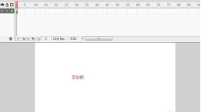
Wir wählen weiterhin [Datei] in der Symbolleiste aus, wie in der Abbildung unten gezeigt, und öffnen diese Schaltfläche
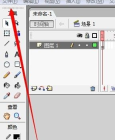
Auf dieser Ebene können wir sehen, dass es in einer Reihe von Menüs eine Funktion [Importieren] gibt, wie durch den Pfeil in der Abbildung unten dargestellt
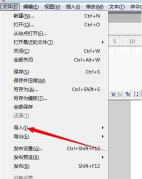
Nach dem Öffnen von [Import] gibt es hier viele Optionen. Wir wählen [Import to Stage].
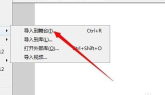
In diesem Schritt wählen Sie das Bild aus, das Sie als Hintergrund auf Ihrem Computer verwenden möchten. Hier können wir einfach ein beliebiges auswählen.
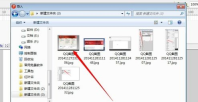
Das obige ist der detaillierte Inhalt vonSo fügen Sie ein Hintergrundbild in Macromedia Flash 8 hinzu - So fügen Sie ein Hintergrundbild in Macromedia Flash 8 hinzu. Für weitere Informationen folgen Sie bitte anderen verwandten Artikeln auf der PHP chinesischen Website!
 Wie viel kostet Microsoft Powertoys?Apr 09, 2025 am 12:03 AM
Wie viel kostet Microsoft Powertoys?Apr 09, 2025 am 12:03 AMMicrosoft Powertoys ist kostenlos. Diese Sammlung von Tools, die von Microsoft entwickelt wurden, wurde entwickelt, um Windows -Systemfunktionen zu verbessern und die Benutzerproduktivität zu verbessern. Durch die Installation und Verwendung von Funktionen wie FancyZones können Benutzer Fensterlayouts anpassen und Workflows optimieren.
 Was ist die beste Alternative zu Powertoys?Apr 08, 2025 am 12:17 AM
Was ist die beste Alternative zu Powertoys?Apr 08, 2025 am 12:17 AMTheBestalternativestopoWertoysforwindowsSerArautohotkey, WindowGrid und Winaerotweaker.1) AutoHotKeyOffersextenSivesCripingForAutomation.2) WindowGridProvidingIntivegrid-basierte Windowmanagement.3) WinaerotweakerAllowsDeepcustomizationofwindowssetings
 Benötigt Microsoft Powertoys eine Lizenz?Apr 07, 2025 am 12:04 AM
Benötigt Microsoft Powertoys eine Lizenz?Apr 07, 2025 am 12:04 AMMicrosoft Powertoys benötigt keine Lizenz und ist eine kostenlose Open -Source -Software. 1.Powertoys bietet eine Vielzahl von Werkzeugen wie FancyZones für das Fenstermanagement, PowerRename für die Umbenennung von Stapeln und Colorpicker für die Farbauswahl. 2. Benutzer können diese Tools entsprechend ihren Bedürfnissen zur Verbesserung der Arbeitseffizienz aktivieren oder deaktivieren.
 Ist Microsoft Powertoys kostenlos oder bezahlt?Apr 06, 2025 am 12:14 AM
Ist Microsoft Powertoys kostenlos oder bezahlt?Apr 06, 2025 am 12:14 AMMicrosoft Powertoys ist völlig kostenlos. Dieses Toolsatz bietet Open -Source -Dienstprogramme, die das Betriebssystem des Windows verbessern, einschließlich Funktionen wie FancyZones, PowerRename und KeyboarManager, um Benutzern zu helfen, die Produktivität zu verbessern und deren Betriebserfahrung anzupassen.
 Ist Powertoys Teil von Windows 11?Apr 05, 2025 am 12:03 AM
Ist Powertoys Teil von Windows 11?Apr 05, 2025 am 12:03 AMPowertoys ist nicht die Standardkomponente von Windows 11, sondern eine Reihe von Tools, die von Microsoft entwickelt wurden und separat heruntergeladen werden müssen. 1) Es bietet Funktionen wie Fancyzones und wach, um die Benutzerproduktivität zu verbessern. 2) Achten Sie bei der Verwendung auf mögliche Softwarekonflikte und Leistungsauswirkungen. 3) Es wird empfohlen, das Tool selektiv zu aktivieren und es regelmäßig zu aktualisieren, um die Leistung zu optimieren.
 Wie lade ich Microsoft Powertoys herunter?Apr 04, 2025 am 12:03 AM
Wie lade ich Microsoft Powertoys herunter?Apr 04, 2025 am 12:03 AMDie Möglichkeit zum Herunterladen von Microsoft Powertoys ist: 1. Open PowerShell und Ausführen von WingetInstallMicrosoft.PoWertoys, 2. oder die Github -Seite, um das Installationspaket herunterzuladen. Powertoys ist eine Reihe von Tools zur Verbesserung der Windows -Benutzerproduktivität. Es enthält Funktionen wie FancyZones und PowerRename, die über Winget oder grafische Schnittstelle installiert werden können.
 Was ist der Zweck von Powertoys?Apr 03, 2025 am 12:10 AM
Was ist der Zweck von Powertoys?Apr 03, 2025 am 12:10 AMPowertoys ist eine kostenlose Sammlung von Tools, die von Microsoft gestartet wurden, um die Produktivität und die Systemsteuerung für Windows -Benutzer zu verbessern. Es bietet Funktionen über eigenständige Module wie FancyZones Management -Fensterlayout und PowerRename -Batch -Umbenennen von Dateien, wodurch der Benutzer -Workflow reibungsloser ist.
 Muss Powertoys laufen?Apr 02, 2025 pm 04:41 PM
Muss Powertoys laufen?Apr 02, 2025 pm 04:41 PMPowertoys muss im Hintergrund ausgeführt werden, um seine volle Funktionalität zu erreichen. 1) Es stützt sich auf Haken auf Systemebene und Event-Listen, wie z. B. die Überwachung der Fensterbewegung von Fancyzones. 2) Angemessene Ressourcenverwendung, normalerweise 50-100 MB Speicher und im Leerlauf fast keine CPU-Verwendung. 3) Sie können Power-On einrichten und PowerShell-Skripte verwenden, um sie zu implementieren. 4) Wenn Sie Probleme stoßen, überprüfen Sie die Protokolldateien, deaktivieren Sie bestimmte Tools und stellen Sie sicher, dass sie auf die neueste Version aktualisiert werden. 5) Zu den Optimierungsvorschlägen gehören das Deaktivieren von selten verwendeten Tools, das Anpassen der Einstellungen und die Überwachung der Ressourcenverbrauch.


Heiße KI -Werkzeuge

Undresser.AI Undress
KI-gestützte App zum Erstellen realistischer Aktfotos

AI Clothes Remover
Online-KI-Tool zum Entfernen von Kleidung aus Fotos.

Undress AI Tool
Ausziehbilder kostenlos

Clothoff.io
KI-Kleiderentferner

AI Hentai Generator
Erstellen Sie kostenlos Ai Hentai.

Heißer Artikel

Heiße Werkzeuge

Herunterladen der Mac-Version des Atom-Editors
Der beliebteste Open-Source-Editor

MantisBT
Mantis ist ein einfach zu implementierendes webbasiertes Tool zur Fehlerverfolgung, das die Fehlerverfolgung von Produkten unterstützen soll. Es erfordert PHP, MySQL und einen Webserver. Schauen Sie sich unsere Demo- und Hosting-Services an.

SublimeText3 Mac-Version
Codebearbeitungssoftware auf Gottesniveau (SublimeText3)

Notepad++7.3.1
Einfach zu bedienender und kostenloser Code-Editor

SublimeText3 chinesische Version
Chinesische Version, sehr einfach zu bedienen




